maya材质灯光教程:材质概述
- 格式:pdf
- 大小:4.69 MB
- 文档页数:50
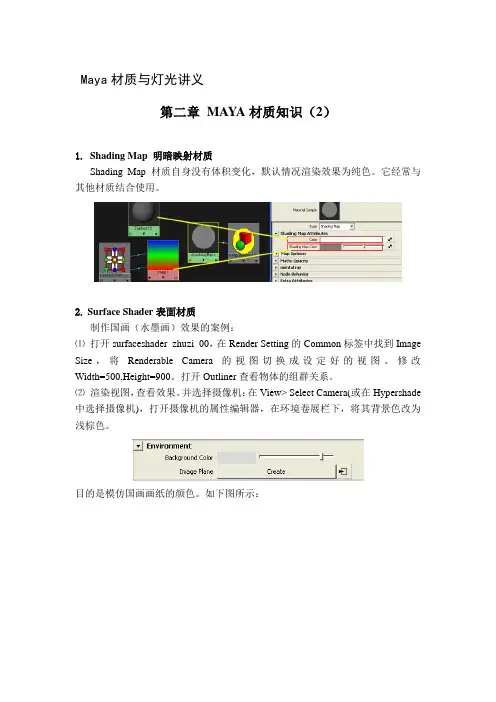
Maya材质与灯光讲义第二章MAYA材质知识(2)1. Shading Map 明暗映射材质Shading Map材质自身没有体积变化,默认情况渲染效果为纯色。
它经常与其他材质结合使用。
2. Surface Shader表面材质制作国画(水墨画)效果的案例:⑴打开surfaceshader_zhuzi_00,在Render Setting的Common标签中找到Image Size,将Renderable Camera的视图切换成设定好的视图。
修改Width=500,Height=900。
打开Outliner查看物体的组群关系。
⑵渲染视图,查看效果。
并选择摄像机:在View> Select Camera(或在Hypershade 中选择摄像机),打开摄像机的属性编辑器,在环境卷展栏下,将其背景色改为浅棕色。
目的是模仿国画画纸的颜色。
如下图所示:⑶在Hypershade中创建一个Surface Shader表面材质球,将Color改为墨色,并制定给场景中的竹子。
测试渲染,可以打开自动渲染范围,实时更新渲染效果。
此时,发现竹子的墨迹过黑,没有墨迹晕开的效果。
⑷接下来在Hypershade中修改材质的效果。
从左侧的2D纹理中找到Ramp1[渐变]节点,且打开Ramp1的属性编辑器,修改颜色为从黑到白的过渡。
然后在General Utilities卷展栏下,找到Sample Info节点,创建一个采样信息节点。
并按住鼠标中键,将Sample Info节点信息拖拽到Ramp1纹理上,连接二者的属性关系。
在Work Area打开Surface Shader材质球,并双击找到属性编辑器,拖动Ramp1纹理到Surface Shader材质编辑器的Out Transparency[输出透明]上。
进行渲染看效果,如下面图a所示:图a 图b⑸发现竹子的边缘透明效果不明显,有点厚,这时需要对模型的属性进行修改。
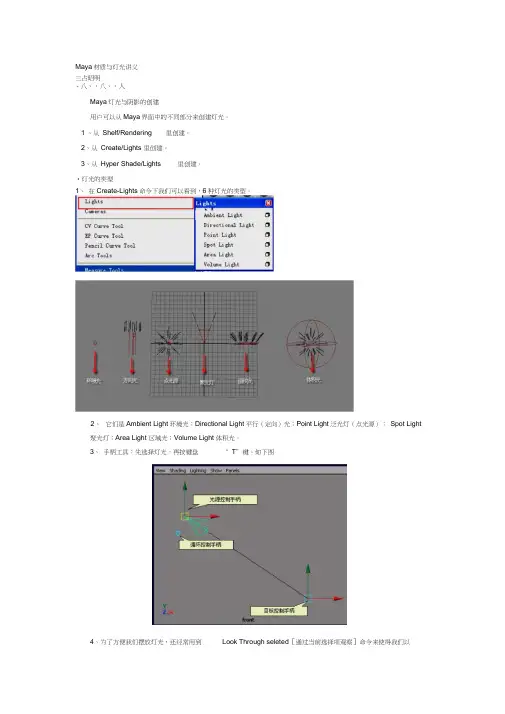
Maya材质与灯光讲义三占昭明- 八、、八、、人Maya灯光与阴影的创建用户可以从Maya界面中的不同部分来创建灯光。
1 、从Shelf/Rendering 里创建。
2、从Create/Lights 里创建。
3、从Hyper Shade/Lights 里创建。
•灯光的类型1、在Create-Lights命令下我们可以看到,6种灯光的类型。
2、它们是Ambient Light环境光;Directional Light平行(定向)光;Point Light泛光灯(点光源);Spot Light聚光灯;Area Light 区域光;Volume Light 体积光。
3、手柄工具:先选择灯光,再按键盘“ T”键。
如下图4、为了方便我们摆放灯光,还经常用到Look Through seleted[通过当前选择项观察]命令来使得我们以打开Light_Centric.ma 场景文件,激活persp 透视图,找一个合适的角度,渲染看效果。
1、Ambient Light (环境光)环境光能够从各个方向均匀的照射场景中的所有物体。
环境光具有两种照明方式:一种是从一点向外全角度产生照明,可以模拟室内物体或大气产生的漫反射效果;另一种是类似于平行光的效 果,可以模拟室外太阳光的光照效果。
优点:环境光可以让物体在不同角度均匀受光,模拟物体受环境间接照明的效果,环境光可以 与平行光结合使用,来模拟室内太阳光的效果。
3、 Directional Light (平行光)平行光是用来模拟一个非常明亮,非常遥远的光源。
所有的光线都是平行的, 照明与方向有关,与位置无关,经常用于全局照明。
虽然太阳是一个点光源。
可是因为它离我们的距离是如此的遥远,以至于太阳光到达地球后实际上是没有角度的,所以我们用平行光源来模拟太阳光。
Ortho p*aphi c►► Look Through Selectei ■ °Fan 电 1.► Hyis er graph Fanel► Layouts$Tear Off...T«ur Off C«py...【灯光中心】或【物体中心】灯光的视角来观察物体。
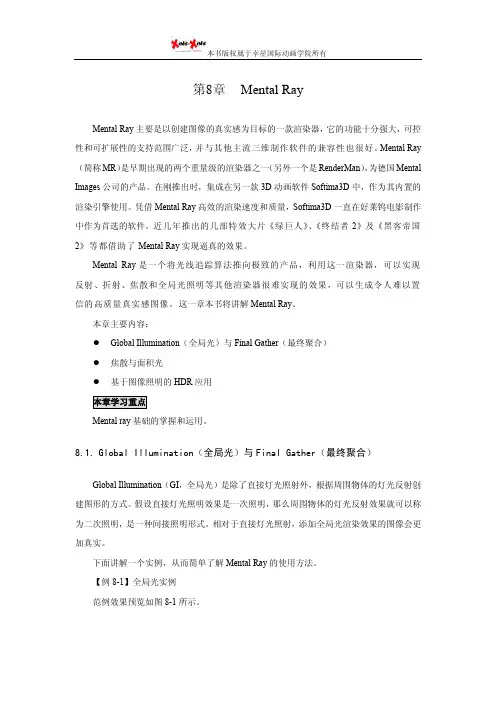
第8章Mental RayMental Ray主要是以创建图像的真实感为目标的一款渲染器,它的功能十分强大,可控性和可扩展性的支持范围广泛,并与其他主流三维制作软件的兼容性也很好。
Mental Ray (简称MR)是早期出现的两个重量级的渲染器之一(另外一个是RenderMan),为德国Mental Images公司的产品。
在刚推出时,集成在另一款3D动画软件Softima3D中,作为其内置的渲染引擎使用。
凭借Mental Ray高效的渲染速度和质量,Softima3D一直在好莱钨电影制作中作为首选的软件。
近几年推出的几部特效大片《绿巨人》、《终结者2》及《黑客帝国2》等都借助了Mental Ray实现逼真的效果。
Mental Ray是一个将光线追踪算法推向极致的产品,利用这一渲染器,可以实现反射、折射、焦散和全局光照明等其他渲染器很难实现的效果,可以生成令人难以置信的高质量真实感图像。
这一章本书将讲解Mental Ray。
本章主要内容:●Global Illumination(全局光)与Final Gather(最终聚合)●焦散与面积光●基于图像照明的HDR应用Mental ray基础的掌握和运用。
8.1.Global Illumination(全局光)与Final Gather(最终聚合)Global Illumination(GI,全局光)是除了直接灯光照射外,根据周围物体的灯光反射创建图形的方式。
假设直接灯光照明效果是一次照明,那么周围物体的灯光反射效果就可以称为二次照明,是一种间接照明形式。
相对于直接灯光照射,添加全局光渲染效果的图像会更加真实。
下面讲解一个实例,从而简单了解Mental Ray的使用方法。
【例8-1】全局光实例范例效果预览如图8-1所示。
图8-1全局光最终渲染效果1)首先打开光盘中的场景文件scenes\chapter8\Box_TX_V001.mb,创建四个Lambert和一个Blinn材质球。




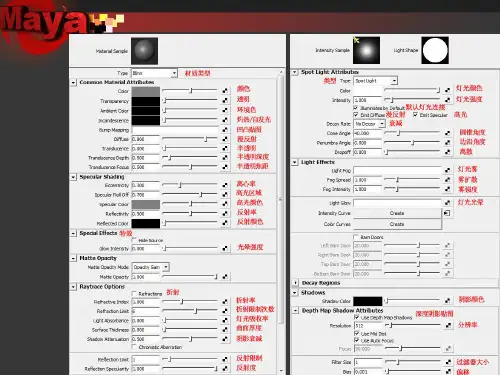

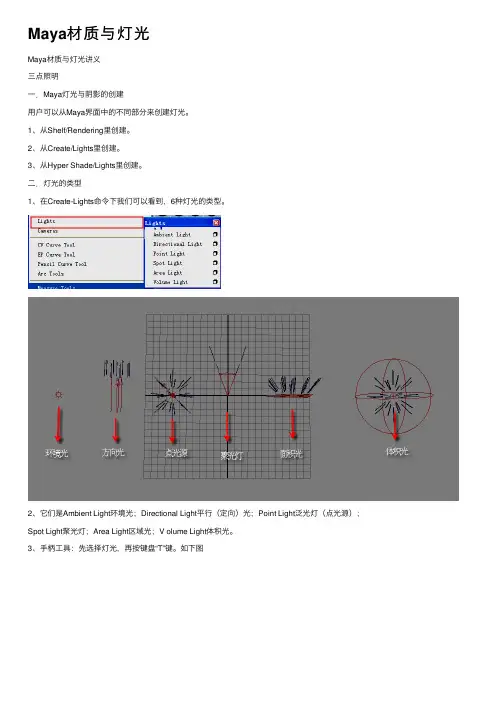
Maya材质与灯光Maya材质与灯光讲义三点照明⼀.Maya灯光与阴影的创建⽤户可以从Maya界⾯中的不同部分来创建灯光。
1、从Shelf/Rendering⾥创建。
2、从Create/Lights⾥创建。
3、从Hyper Shade/Lights⾥创建。
⼆.灯光的类型1、在Create-Lights命令下我们可以看到,6种灯光的类型。
2、它们是Ambient Light环境光;Directional Light平⾏(定向)光;Point Light泛光灯(点光源);Spot Light聚光灯;Area Light区域光;V olume Light体积光。
3、⼿柄⼯具:先选择灯光,再按键盘“T”键。
如下图4、为了⽅便我们摆放灯光,还经常⽤到Look Through seleted[通过当前选择项观察]命令来使得我们以灯光的视⾓来观察物体。
5、Ligt-Centric[灯光中⼼]的⽤法:打开Light_Centric.ma场景⽂件,激活persp透视图,找⼀个合适的⾓度,渲染看效果。
在现场中排除灯光:【灯光中⼼】或【物体中⼼】三、基本灯光的属性1、Ambient Light(环境光)环境光能够从各个⽅向均匀的照射场景中的所有物体。
环境光具有两种照明⽅式:⼀种是从⼀点向外全⾓度产⽣照明,可以模拟室内物体或⼤⽓产⽣的漫反射效果;另⼀种是类似于平⾏光的效果,可以模拟室外太阳光的光照效果。
优点:环境光可以让物体在不同⾓度均匀受光,模拟物体受环境间接照明的效果,环境光可以与平⾏光结合使⽤,来模拟室内太阳光的效果。
2、3、Directional Light(平⾏光)平⾏光是⽤来模拟⼀个⾮常明亮,⾮常遥远的光源。
所有的光线都是平⾏的,照明与⽅向有关,与位置⽆关,经常⽤于全局照明。
虽然太阳是⼀个点光源。
可是因为它离我们的距离是如此的遥远,以⾄于太阳光到达地球后实际上是没有⾓度的,所以我们⽤平⾏光源来模拟太阳光。
深度贴图阴影,是通过计算灯光与物体之间的位置,产⽣阴影贴图,模拟出阴影效果。

Maya材质与灯光讲义第一章MAYA灯光知识灯光效果一、灯光雾灯光雾是在灯光的照明范围内添加一种云雾效果。
灯光雾只能应用于点光源、聚光灯和体积光。
点光源的灯光雾是球形的,聚光灯的灯光雾是锥形的,体积光的灯光雾效果是由它的体积形状决定的。
举例:Spot Light的灯光雾,spotLightfog1.Light Fog的基本参数Fog Spread(雾扩散):此参数只在聚光灯的属性编辑面板中出现,是用来控制雾在横断面半径方向上的衰减。
值越小,衰减越快。
Fog Intensity(雾强度):是用来控制雾强度的参数。
Fog Type(雾类型):该参数只在点光源的属性编辑面板中出现,是用来设置灯光雾的三种不同浓度衰减方式。
Normal是雾的浓度不随着距离变化;Linear是雾的浓度随着距离的增加呈线性衰减;如果设置为Exponential,则灯光雾的浓度随距离的平方成反比衰减。
Fog Radius(雾半径):此参数也只在点光源的属性编辑面板中出现,控制灯光雾球状体积的大小。
2.Light Fog节点的属性面板Density(密度):控制灯光雾的密度,雾的密度越大,视觉效果越亮。
Color Based Transparency:控制雾中或雾后的物体的模糊效果。
勾选后,处在雾中或是雾后的物体的模糊程度同时受Color(颜色)和Density(密度)的影响。
默认改选项勾选。
Fast Drop Off(衰减):控制雾中或雾后的物体的模糊程效果。
勾选后,雾中或雾后的各物体模糊的程度同时受Density值和物体距摄像机的距离的影响(也就是受物体和摄像机之间雾的多少影响)。
3.灯光雾的阴影它可以对处在雾中的物体产生阴影效果。
灯光雾的阴影参数并不在灯光特效参数部分,而是在产生雾效果灯光的阴影参数部分。
勾选Shadows 下面的Use Depth Map Shadows,则打开了灯光雾阴影。
Fog Shadow Intensity : 灯光雾阴影强度。
第4章金属材质与透明材质本章介绍基础材质的应用方式,通过几个小例子来帮助大家进一步了解材质球及其应用方式。
本章主要内容:●了解金属材质的特性●水龙头实例●铬钢、黄金和铝的基础设定●刮痕金属●玻璃杯与酒水●透明与半透明●磨沙玻璃理解金属材质的特性及玻璃和水等透明、半透明材质的特殊效果。
4.1.金属材质的特性与制作本节讲解几种典型金属的材质特性,并通过实例练习制作。
4.1.1.了解金属材质的特性金属是一种在制作时和周围环境紧密结合的物质,它的反射和高光决定其属性特质。
一些金属是反射度很高的材质,它自身的反射效果很强,高精度抛光的金属的反射和镜子的效果差不多,例如家用的不锈钢材质。
有些金属的高光范围小,但强度很高,例如金和铁等物质。
也有一些金属的高光范围较大,强度也相对较弱,例如铝与合成钢等。
金属的高光会将周围很多环境色都融入其中,注意观察这些材质细微的变化。
金属在颜色上的体现受灯光和反射的影响很大。
金属是种变化非常多的物质,在制作的时候一定要注意其自身特性,根据其不同的变化调整不同的效果。
任何规律都是死的,只有灵活的制作方式才能让我们的东西变成真实的。
本节我们通过一个小例子来了解一下用Hypershade在制作金属材质方面的基本操作和功能。
4.1.2.不锈钢水龙头水龙头使用的不锈钢材质是一种反射度很强的金属,具有高精度抛光,高光范围小并且高光强度特别高的特征。
大家需注意物质的这些特性,仔细观察然后再动手制作,在制作时会带来更多的便利。
【例4-1】制作水龙头范例效果预览如图4-1(可参考光盘中的图片文件images\design\chapter4\water faucet.tif)所示。
图4-1水龙头的最终效果下面来制作这个水龙头。
不锈钢的特性在水龙头上可以充分地展现出来,高光和反射决定了这种金属的基本特征。
1)首先通过Maya菜单命令打开光盘中的场景文件scenes\chapter4\WaterFaucet_TX_v001.mb,如图4-2所示。
第7章特殊材质本章着重介绍怎样利用Maya实现一些二维手绘的效果,通过一些简单的实例让大家进一步了解Maya的强大特性。
本章主要内容:●卡通效果●线框渲染●水墨画效果●X光效果各种特殊材质的制作学习。
7.1.卡通效果卡通效果主要是通过三维的手段达到二维的效果。
在Maya里卡通效果的实现是三维和二维衔接的一个过程。
卡通效果的要素有两个:一是勾画其边缘效果,二是色彩和亮度等属性的色阶化。
需要注意的不多,就看个人希望是什么样的二维效果,从而按照自己的想法制作。
本书讲解的是最基本的二维效果,下面举例说明。
【例7-1】制作卡通效果卡通角色躯体范例效果预览,如图7-1所示。
图7-1卡通角色躯体最终渲染效果1)打开光盘中的场景文件scenes\chapter7\Cartoon_Shader.mb,然后打开Hypershade(超级图表),创建一个Surface Shader指定给角色,如图7-2所示。
图7-2创建Surface Shader指定给角色2)再创建一个ramp和一个phong材质,鼠标中键拖动phong材质到ramp上,连结phong材质的outColorR对应ramp的vCoord,如图7-3所示。
图7-3连结phong与ramp3)调节ramp节点的颜色,更改Interpolation形式为None,如图7-4所示。
图7-4调节ramp节点的颜色4)为了渲染方便,将摄像机的渲染背景颜色改为白色,如图所示。
选择摄像机,在其属性编辑选项盒里更改Environment下的Background Color颜色为白色,如图7-5所示。
图7-5更改摄像机的背景颜色5)现在把ramp节点连结给surfaceShader的Out Color,渲染后看到已经出现简单的二维效果了,如图7-6所示。
图7-6连结ramp到surfaceShader的Out Color选项并渲染6)下面再细致地调节角色的身体,使它的身体更加丰富。
第2章材质概述材质即为物体的质地属性(例如金属、木头和玻璃等),Maya的材质节点就是用来真实地实现物体实际质地属性的工具。
同时也可以将绘制好的贴图通过节点输入指定给对应的物体,从而使物体不但具备真实的质感光泽,同时具备了色彩和纹理细节,这也就是我们在电影、电视或者游戏中看到的角色能够具有真实可信的、充满活力和生命力的效果的关键。
节点是Maya中用来实现某一功能效果的独立程序模块,功能完善,操作十分灵活。
通过节点和节点之间的连结就能实现丰富的效果,这样也大大提高了工作效率。
Maya中的节点统一在超级图表中管理和调节。
本章主要内容:●认识Hypershade (超级图表)及节点的操作●Maya的materials(材质)类型及属性●Maya节点●了解节点参数●理解材质的表现特征●理解所有节点的概念及功能2.1.Hypershade (超级图表)Hypershade是一个进行材质和贴图编辑的窗口,通过节点连结的方式进行编辑,最终实现真实的物体质感。
2.1.1.Hypershade的组成在Maya主界面中点击Window >Rendering Editors >Hypershade命令出现超级图表,如图2-1所示。
此窗口包含几个栏区,介绍如下。
图注:最上方hypershade标题栏,依次往下是菜单栏和工具栏,左侧是节点创建区,右侧上方是面板菜单和节点显示区,下方为节点编辑工作区。
图2-1超级图表●标题栏:显示该窗口的标题名称。
●菜单栏:全部与材质贴图相关的操作的使用菜单。
●工具栏:用图标的形式列举出Hypershade超级图表和节点的操作命令。
●节点创建区:里面有系统提供的各种材质球(Shader)、工具及纹理节点,制作时可根据不同的物体属性和特征选择使用不同的材质球,也可以使用其中的程序纹理或绘制贴图进行复杂效果的编辑制作。
●节点显示区:根据上面的面板内容,进行有选择的显示。
也可以根据需要将要编辑的节点用鼠标中键拖放到下边工作区中进行编辑。
●面板菜单:这组菜单是将使用的节点进行归类放置,不同类型的节点放置在对应的面板下。
例如:材质球都放在Materials下,所有的程序纹理、二维纹理和三维纹理都放置在Textures下,所有的灯光都放在Lights面板下等,这样方便管理和查找。
●节点编辑工作区:主要是用来进行节点之间的连结与打断等操作的工作窗口。
2.1.2.Hypershade的使用1.Hypershade窗口操作Hypershade的窗口操作与Maya主界面操作相同,按住键盘上的Alt键然后加上鼠标的中键或右键,可进行工作区节点的平移或缩放。
下面介绍几个工具栏的操作。
●此工具实现控制节点显示区域显示为图标形式。
●此工具实现控制节点显示区域显示为列表形式。
●这几个工具控制节点显示区域显示的节点大小。
●控制节点创建区域的显示与关闭●用来控制节点显示区和工作区的显示。
●控制节点网络的显示及排列方式,其中是用来显示某一选中节点的输入输出节点。
2.自定义Shader库标签的创建(1)在Hypershade中执行Tabs >Create New Tab命令,打开如图2-2所示的创建新标签选项盒。
图注:new tab name标签名称,initial placement标签显示位置,tab type标签类型。
图2-2创建新标签选项盒(2)在New tab name中输入Shader Library。
(3)在Initial placement选项中选择Bottom。
(4)在Tab type选项中选择Disk,同时在Root directory中选择新的材质库的目录。
3.节点的创建、指定、删除和复制(1)节点的创建用鼠标在节点创建区直接点击要创建的节点对象,或者用鼠标中键拖动要创建的节点对象到节点编辑工作区内,即完成节点的创建,如图2-3所示。
图2-3节点的创建(2)节点的指定首先,选择要指定材质的模型,然后在创建好的材质球上点击右键弹出菜单,选择最上面的Assign Material To selection(指定材质到选择对象)命令,或者用鼠标中键拖动材质球到要指定的对象上,这样模型即具备材质球表现出来的质感,如图2-4所示。
图2-4给右侧的球指定材质(3)节点的删除选择欲删除的节点对象,然后点击Hypershade窗口中的Edit >Delete,或者选中欲删除的节点对象直接点击键盘上面的Delete键也可以删除。
(4)节点的复制节点的复制包括复制单个节点和整个节点网。
节点网是指由节点之间的连结形成的网络关系,如图2-5所示。
使用者可以选择一个节点网中的某个节点,然后按下键盘上的Ctrl+D键,即完成对单个节点的复制,也可以框选节点网进行整体复制。
图2-5节点网络下面介绍通过菜单复制,在超级图表中选择Edit >Duplicate命令进行复制,如图2-6所示,其中有以下三个子级命令:2-6通过菜单命令进行复制●Shading Network:当一个节点有连结时,在复制该节点时,会连同连结节点一起复制,即复制整个节点网。
●Without Network:当一个节点有连结时,在复制该节点时,只复制选中的节点,而其他的连结节点不会被复制。
●With Connections to Network:当一个节点有连结时,在复制该节点时,新复制出来的节点仍然跟原来节点的连结对象保持连结。
4.节点网的导入与导出(1)导入在Hypershade窗口中,点击File >Import即展开一个导入窗口,如图2-7所示。
图2-7节点网的导入窗口在File name处输入文件名,或者在指定的路径里选择要导入的文件,点击右边的Import 按钮,即可完成节点网的导入工作。
(2)导出选择要导出的节点网络,然后在Hypershade窗口中,点击File >Export Selected Network命令,会对应弹出一个导出窗口,如图2-8所示。
图2-8节点网的导出窗口在File Name 中输入导出的文件名,在下面的格式类型中选择*.mb,然后点击Export 按钮导出即可。
2.2.Maya的materials(材质)类型及属性一切物质都有它独有的特征,有着不同的质感表现,比如有的坚硬,有的柔软;有的平滑,有的粗糙;有的有光泽,有的没光泽等等。
所以Maya软件中也分门别类地给出了一些具有不同特征的材质球,可以根据物质特征选择使用。
在这里我们将材质球分为两类,一般材质球和特殊材质球。
2.2.1.一般材质球及其属性一般材质球是指材质球之间有些参数相同或者相近,使用方法也相同,而且是比较常用的。
这里面包括Anisotropic、Blinn、Hair Tube Shader、Lambert、Phong、Phong E和Ramp Shader等,下面就以Blinn为例介绍属性及参数设置。
在材质球上双击即可展开对应的属性编辑选项盒,如图2-9所示。
图2-9材质球的属性编辑选项盒下面具体学习各部分的属性参数。
mon Material Attributes(通用属性)图2-10通用属性卷展栏(1)Color(颜色)该选项显示材质的颜色。
可以连结贴图以使效果更加丰富,通过点击Color后面的棋盘格加载纹理,如图2-11所示。
图2-11连结贴图到颜色选项后的材质球效果(2)Transparency(透明度)通过黑、白、灰的变化程度控制材质的透明度,如图2-12所示。
图2-12酒杯的不透明与透明状态(3)Ambient Color(环境色)环境色默认为黑色,这时它并不影响材质的颜色。
当提高亮度或者改变颜色,主要会影响被指定该材质的物体的背光面,如图2-13所示。
图2-13环境色对物体的影响(4)Incandescence(自发光)自发光是一种材质自身发亮的效果,但他的光亮不会影响到其它物体,如图2-14所示。
图2-14自发光的效果(5)Bump Mapping通过连结的纹理贴图黑、白、灰的变化,影响物体法线方向的显示效果,在渲染时使它看上去产生凹凸的感觉,而实际上被指定凹凸贴图的物体的表面并未发生改变。
通过点击Bump Mapping选项后面的棋盘格加载纹理从而形成节点网,如图2-15所示。
图2-15Bump Mapping对物体产生的影响(6)Diffuse(漫反射)漫反射描述的是物体在各个方向反射光线的能力,如图2-16所示。
图2-16因Diffuse值不同表现出材质球的差别(7)Translucence(半透明)这是一种透光不透影的光学效果。
例如,常见的半透明材质有蜡、纸张、花瓣、叶子和人的耳朵等,如图2-17所示。
图2-17叶子和蜡烛表现出的半透明效果(8)Translucence Depth(半透明深度)是光通过半透明物体所形成阴影的位置的远近。
(9)Translucence Focus(半透明的焦距)是光通过半透明物体所形成阴影的大小。
2.Specular Shading(高光属性)由于物质特征的不同,对光的反应也有所不同,因此Maya提供了多种不同的材质球。
每个材质球的高光参数也略有区别,下面具体学习各种材质球的高光参数。
(1)Lambert该材质不具备高光属性,主要用来模拟制作那些没有高光的物质。
(2)BlinnEccentricity(离心率)控制高光范围的大小。
数值越大,高光范围越大,如图2-18所示。
图2-18因Eccentricity值不同表现出材质球的差别Specular Roll Off(高光区域)的主要功能是控制高光强弱和高光边缘的虚实,如图2-19所示。
图2-19因Specular Roll Off 值不同表现出材质球的差别可以根据物质本身的色彩特征选择设置Specular Color(高光颜色),如图2-20所示。
图2-20因Specular Color不同表现出材质球的差别Reflectivity(反射率)控制反射强度的大小。
数值越大,反射越强,如图2-21所示。
图2-21因Reflectivity值不同表现出材质球的差别另外,可以在Reflected Color(反射颜色)选项中加载一张图片从而产生一个假反射效果,反射效果的强弱受Reflectivity值的影响。
(3)Anisotropic这种类型的Shader表现出来的高光效果具有方向性,而且可以调整高光的形状。
所以一般用于模拟有方向有形状,并且发散的高光效果,例如皮革等,如图2-22所示。
图2-22Anisotropic材质球的Specular Shading卷展栏其中,Angle(高光角度)这种属性比较特殊,它具有方向性,该参数是用来调整高光角度的,如图2-23所示。
图2-23因Angle值不同表现出材质球的差别Spread X和Spread Y表示的是高光在X轴和Y轴方向的扩散程度,调整这两个参数可以形成柱状或锥状的高光。